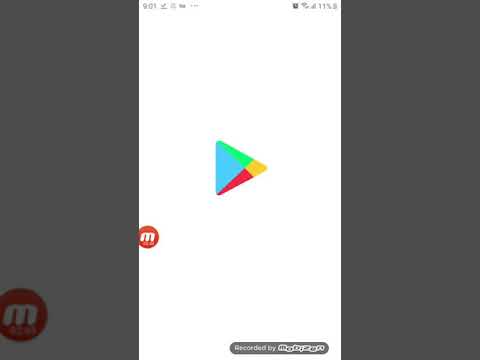Pinterest нь Андройд апп дээрээ харанхуй сэдэвтэй. Харанхуй сэдвийг ашиглах нь нүдний ядаргаанаас урьдчилан сэргийлэхэд шөнийн цагаар маш их тустай байдаг. Мөн гар утасныхаа батерейны амьдралыг хэмнэхэд тусалдаг. Энэхүү wikiHow нь Android -д зориулсан Pinterest апп дээр харанхуй сэдвийг асаахад туслах болно.
Алхам

Алхам 1. Андройд төхөөрөмж дээрээ Pinterest програмыг ажиллуулна уу
Энэ бол үсгийг дүрсэлсэн дугуй дүрс юм "P" улаан дэвсгэр дээр. Хэрэв та үүнийг хийгээгүй байгаа бол данс руугаа нэвтэрнэ үү.

Алхам 2. Профайл зурган дээрээ дарна уу
Энэ нь програмын баруун доод буланд байрладаг.

Алхам 3. "Тохиргоо" дүрс дээр дарна уу
Энэ бол таны профайлын дээд хэсэгт тойрог бүхий зургаан өнцөгт (⬢) юм.

Алхам 4. Edit settings сонголтыг дарна уу
Энэ нь хоёр дахь сонголт байх болно.

Алхам 5. Апп сэдэв дээр дарна уу
Та энэ сонголтыг програмын дараа шууд харж болно "Улс/бүс нутаг" гарчиг. Таны дэлгэц дээр попап цэс гарч ирнэ.

Алхам 6. Цэснээс Dark -ийг сонгоно уу
Дууссаны дараа Pinterest -ийн интерфэйс харанхуй болно.

Алхам 7. Дууссан
Хэрэв та анхны сэдвийг сэргээхийг хүсч байвал "App theme" цэс рүү очоод "Гэрэл" -ийг сонгоно уу. Ингээд л боллоо!